Reklame
 Apple frigiver måske allerede den 9. juli sin seneste version af Mac OS X, Lion. I modsætning til tidligere OS X-opdateringer vil Lion være betydeligt billigere ($ 29,00), men at få dine hænder på en fysisk diskkopi af Lion-opgraderingen vil ikke være muligt. Dette skyldes, at denne OS X-opdatering for første gang kun er tilgængelig til download via Apples Mac App Store.
Apple frigiver måske allerede den 9. juli sin seneste version af Mac OS X, Lion. I modsætning til tidligere OS X-opdateringer vil Lion være betydeligt billigere ($ 29,00), men at få dine hænder på en fysisk diskkopi af Lion-opgraderingen vil ikke være muligt. Dette skyldes, at denne OS X-opdatering for første gang kun er tilgængelig til download via Apples Mac App Store.
Fra denne skrivning har Apple ikke angivet, at det vil levere harddiskkopier af Lion. Dette nye metodesystem til opdatering har sine fordele og ulemper, men har downloadet udviklerens build af Lion, jeg tror for mange tidligere brugere af Mac App Store, at processen skulle forenkle det nye system yderligere opgraderinger.
Denne artikel vedrører ikke alle de spørgsmål, brugere måtte have om Lion-opgraderingen. Når systemet er frigivet fuldt ud, adresserer vi alle andre større problemer (hvis der er nogen), der måtte opstå med opgraderingen.
Systemkrav
For at opgradere til Mac OS X Lion, skal den Mac, du vil installere den på, mindst være en Intel Core 2 Duo, Core i3, Core i5 eller Core i7-processor. Jeg tror, at de fleste Mac'er, der er produceret i de sidste fem år, opfylder en af disse kvalifikationer. Klik på Apple-ikonet for at finde ud af, hvilken processor din Mac bruger
> Om.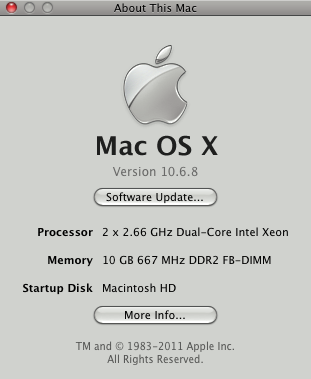
Du skal køre den seneste opdatering af Snow Leopard 10.6.6. (Se her Twitter til Mac og den nye Apple App Store [Mac] Læs mere for mere information om opdateringen af App Store).
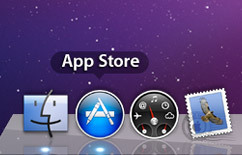
Denne SL-opdatering skal omfatte Mac App Store-applikationen, som du bruger til at købe og hente Lion, som du ville gøre for andre programmer i butikken.
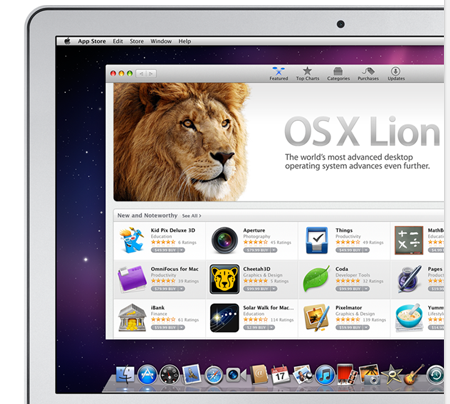
Downloadproces
Udviklerens bygning af Lion, som jeg downloadede, er over 4 GB, og mere end sandsynligt vil det ikke være mindre end det i den endelige version af versionen. Så når du betaler for Lion, skal du være forberedt på en hentningstid på 30 minutter til 2 timer, afhængigt af dit netværks hastighed.
Du vil sikre dig, at du har sikkerhedskopieret din eksisterende harddisk på Time Machine og / eller klonet den til et andet eksternt drev.
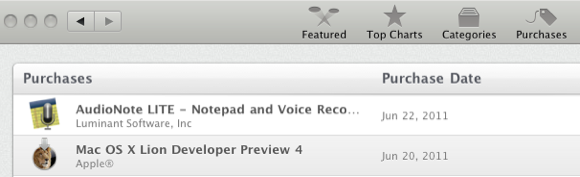
Hvis du har brug for at installere Lion på andre Mac-computere i dit hjem, kan du åbne App Store på disse computere og klikke på på dine køb (findes i App Store-menulinjen) for at downloade installationsprogrammet igen til de andre Macs.
I stedet for en anden download via en Wi-Fi-forbindelse til dine andre Mac-computere, skal du sandsynligvis være i stand til at kopiere Lion-installationsapp via dine netværkscomputere eller via en FireWire- eller Ethernet-forbindelse, så denne proces er lidt hurtigere.
Installationsproces
Det, der er fantastisk ved at downloade Lion fra App Store, er, at processen begynder, når overførslen er afsluttet.
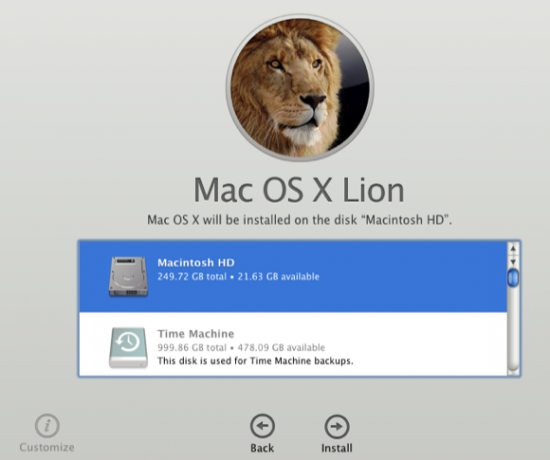
De fleste brugere vil simpelthen downloade Lion oven på Snow Leopard, hvilket betyder, at det nye system vil erstatte Snow Leopard, men alle dine eksisterende filer, applikationer, sange, film og andre data vil forblive intakte og vises, når du har genstartet din computer med den nyligt installerede Lion opgradere.
Der vil være en knappen Tilpas, som du kan klikke på for at selektivt ekskludere alle Lion-apps, systemfremmede sprog og lignende at du ikke ønsker installeret i opgraderingen (i udviklerens bygning af Lion var muligheden for at tilpasse installationen endnu ikke) ledig).
Når du er færdig med installationsappen, kan du slette den fra din applikations mappe, da når du først har købt den i App Store, vil den altid være der for at kunne hente den igen, hvis det er nødvendigt. Det store problem med denne App Store-proces er, at du ikke har en ekstern kopi af Lion på disken til at plop ind på din Mac, i tilfælde af at du har brug for at køre en løsning på en beskadiget disk eller partition.
Alternative installationer
Hvis du har brug for det, kan du installere Lion på en separat partition eller eksternt drev, så du kan få adgang til både Snow Leopard og Lion. Hvorfor ønsker du måske at gøre dette? Nogle applikationer som ældre versioner af Microsoft Word kører ikke på Lion, og du er ikke klar til at opgradere softwaren til Lion endnu.
Så for at oprette en partition skal du sørge for, at du har masser af intern harddiskplads. Jeg vil anbefale mindst 12-20 spillepladser på partitionen.
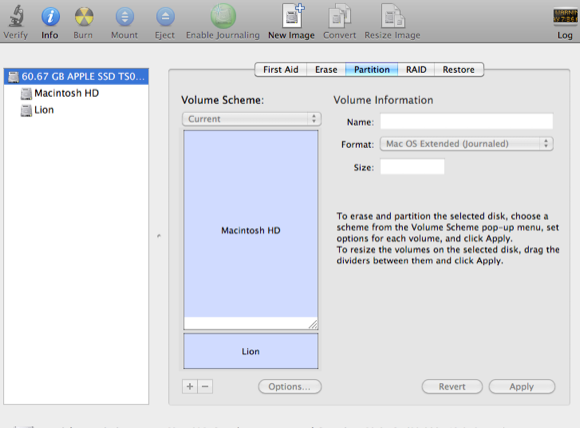
Du kan oprette en partition ved at starte Diskværktøj og vælge din harddisk. Klik på “Skillevæg”-Fanebladet, og klik derefter på + -knappen i bunden af Volumenskemaet. Navn på partitionen “Løve”Eller ethvert navn, du kan lide. Indstil partitionsstørrelsen for Lion til at være ca. 12-20 GB. Klik på “ansøge”-Knappen og partitionen oprettes, svarende til hvordan den er vist ovenfor.
Når du kører Lion-installationsappen, vil du være i stand til at vælge partitionen (se skærmen i det foregående afsnit).
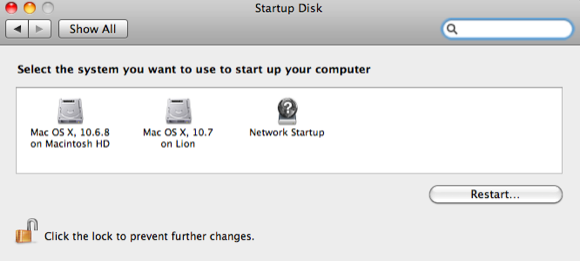
Du kan skifte frem og tilbage mellem systemer ved at åbne Systemindstillinger og vælge “Opstart Dist" under System kategori. Derfra kan du vælge det system, du vil have din computer til at starte backup i. Din Mac starter i det sidste system, du brugte.
Fortæl os, hvordan din download- og installationsproces går. Stil også spørgsmål og del problemer med din Lion-oplevelse, og vi kan muligvis løse dem i fremtidige MUO-artikler.
Bakari er freelance skribent og fotograf. Han er en langvarig Mac-bruger, jazzmusikfan og familie mand.

